win1020h2怎么开远程 win10 20h2开启远程的步骤
时间:2021-04-07作者:huige
远程桌面功能大家应该都很熟悉吧,经常会用来远程操作控制其他计算机,不过默认是没有开启的需要我们手动开启,可是很多用户升级到win1020h2系统之后,却不知道要怎么开远程,其实也不难,想知道的跟小编来看看win10 20h2开启远程的步骤吧。
具体步骤如下:
1、右键桌面上的“这台电脑”,然后选择“属性”,如下图所示。
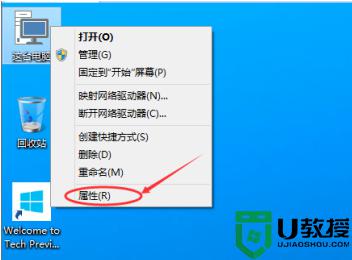
2、点击系统设置窗口左侧导航上的“远程设置”,如下图所示。
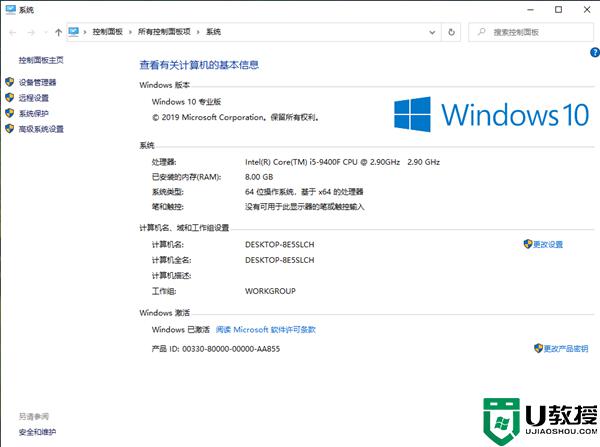
3、点击进入系统属性对话框,将下远程协助下的“允许远程协助连接这台计算机”的选项勾选中。这样本台电脑的远程桌面就允许远程连接到计算机了。
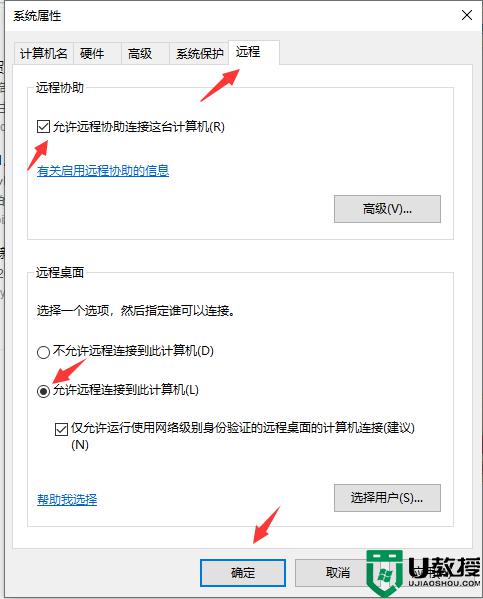
4、点击远程桌面用户窗口下面的添加,进行添加远程连接用户,如下图所示。
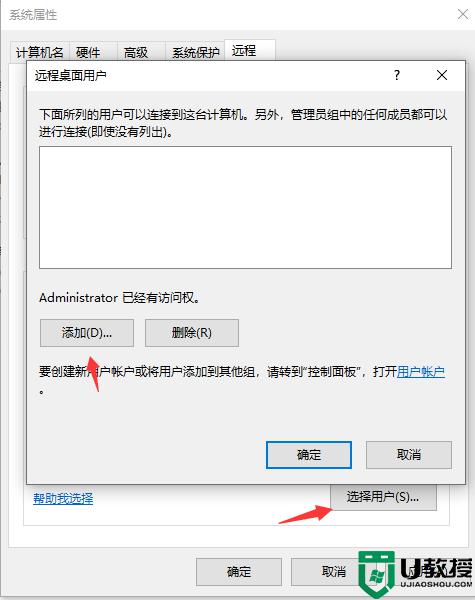
5、在选择用户窗口里添加你想要的用户,添加成功的用户才有权限远程访问你的电脑。
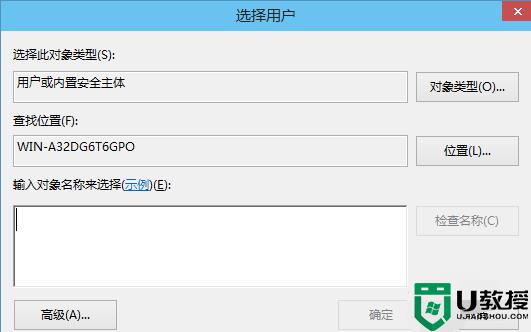
上面给大家讲解的就是win10 20h2开启远程的步骤,参考上面的方法开启之后就可以使用远程功能了,大家赶紧试试吧。
相关教程:
win10比win7流畅么

